Το εγγενές πρόγραμμα RDP των Windows σας βοηθά να διαχειρίστείτε απομακρυσμένα τον υπολογιστή σας από οποιοδήποτε σημείο στο κόσμο. Όμως είναι πολύ πιο ασφαλές να αλλάξετε άμεσα στην προεπιλεγμένη θύρα επικοινωνίας, ώστε να αποφύγετε παραβίαση των συστημάτων σας.
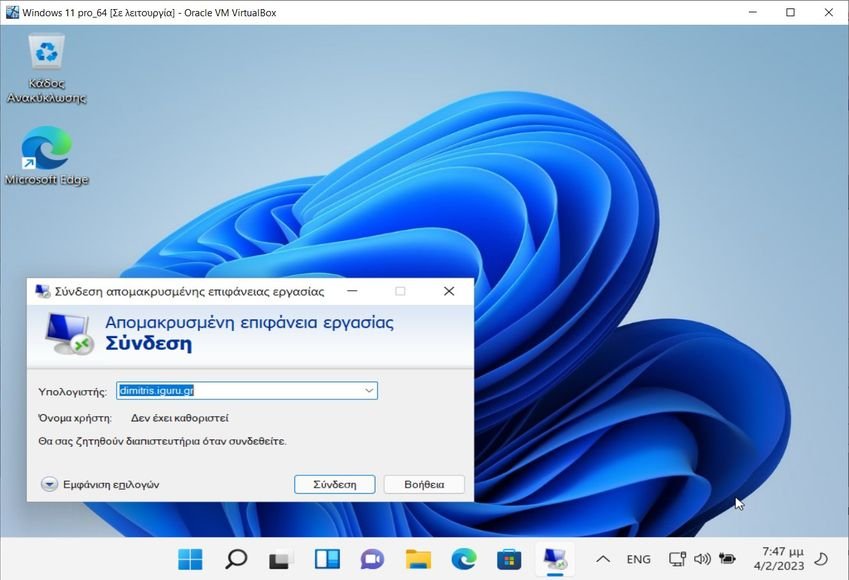
Η απομακρυσμένη σύνδεση του Windows υπολογιστή σας είναι δυνατή χάρη την δωρεάν το ιδιόκτητο πρωτόκολλο επικοινωνίας δικτύου της Microsoft που είναι γνωστό ως Πρωτόκολλο Απομακρυσμένης Επιφάνειας Εργασίας (ή Remote Desktop Protocol – RDP).
Η 3389 είναι η προεπιλεγμένη θύρα που έχει εκχωρηθεί για το RDP στον υπολογιστή σας. Αλλά αν θέλετε να είστε όσο το δυνατό περισσότερο ασφαλής πρέπει να την αλλάξετε. Και μετά την αλλαγή της θα πρέπει να ρυθμίσετε τους κανόνες του τείχους προστασίας των Windows για να προσαρμοστούν στην νέα θύρα του RDP.
Γιατί πρέπει να αλλάξετε τη θύρα RDP
H TCP 3389, ως η προεπιλεγμένη θύρα RDP για όλες τις απομακρυσμένες συνδέσεις, βρίσκεται στο ραντάρ των χάκερ. Χρησιμοποιούν επιθέσεις brute force και άλλες μεθόδους για να μαντέψουν τα διαπιστευτήρια σύνδεσης για να αποκτήσουν πρόσβαση στο TCP 3389.
Μόλις εισέλθουν, μπορούν να κλέψουν ή να κρυπτογραφήσουν ευαίσθητα δεδομένα, να εγκαταστήσουν κακόβουλο λογισμικό και να κάνουν οτιδήποτε θέλουν στον απομακρυσμένο υπολογιστή.
Όταν αλλάζετε τον προεπιλεγμένο αριθμό θύρας RDP από 3389 σε οποιαδήποτε άλλη θύρα, γίνεται δύσκολο για τους χάκερ να μαντέψουν ποια θύρα RDP χρησιμοποιείτε. Αλλά κα να σας σκανάρουν και να δουν ότι έχετε ανοικτή μία “άσχετη” θύρα, ας πούμε την 51255, είναι δύσκολο να μαντέψουν για ποιο λόγο την έχετε ανοικτή. Και η αλλαγή της θύρας RDP είναι ιδιαίτερα χρήσιμη όταν έχετε απενεργοποιήσει τον έλεγχο ταυτότητας σε επίπεδο δικτύου (NLA).
Πώς να δείτε ποιά θύρα χρησιμοποιείτε
Στα Windows 10 πηγαίνετε στις Ρυθμίσεις > Σύστημα > Απομακρυσμένη επιφάνεια εργασίας.
Εκεί ενεργοποιήστε την απομακρυσμένη επιφάνεια εργασίας (αν δεν ειναι ενεργοποιημένη) και πατήστε το “Ρυθμίσεις για προχωρημένους”. Δείτε στο τέλος του παραθύρου το πεδίο “Τρέχουσα θύρα απομακρυσμένης επιφάνειας εργασίας”.
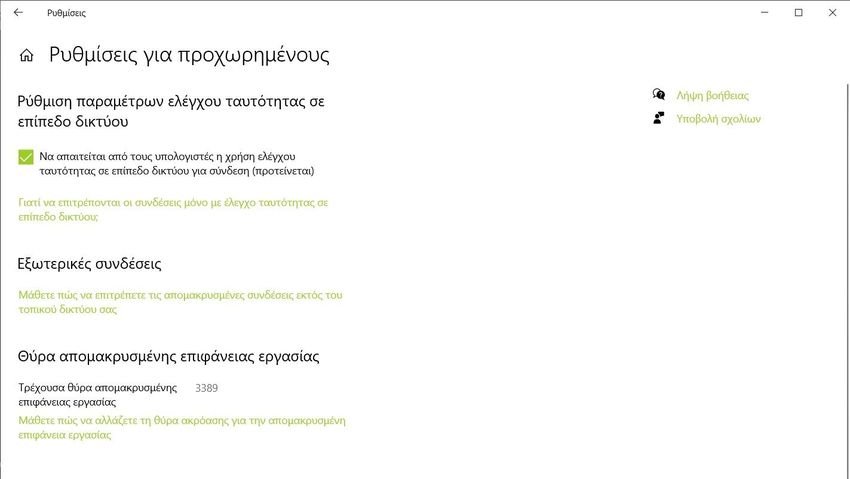
Στα Windows 11 ακολουθείστε την ίδια διαδρομή μόνο που στο κουμπί ενεργοποίησης πατήστε το κάτω βελάκι.
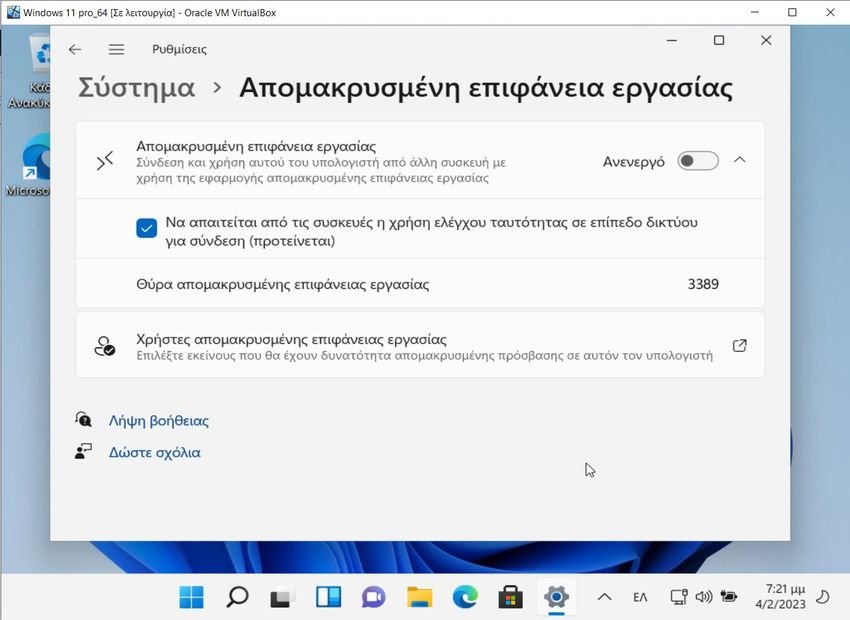
Πώς να αλλάξετε τη θύρα RDP
Μπορείτε να αλλάξετε την προεπιλεγμένη θύρα RDP TCP του υπολογιστή σας σε νέα κάνοντας μερικές τροποποιήσεις στον Επεξεργαστή Μητρώου. Η διαδικασία είναι απλή.
Ωστόσο, συνιστούμε ανεπιφύλακτα να δημιουργήσετε αντίγραφα ασφαλείας του μητρώου των Windows, ώστε να μπορείτε να το επαναφέρετε γρήγορα εάν κάτι πάει στραβά. Εδώ δείτε πώς να το κάνετε.
Πατήστε ταυτόχρονα τα πλήκτρα Win + R για να ανοίξετε το παράθυρο της Εκτέλεσης (Run) και πληκτρολογήστε “regedit” στο πλαίσιο αναζήτησης. Πατήστε OK για να ανοίξετε τον Επεξεργαστή Μητρώου.
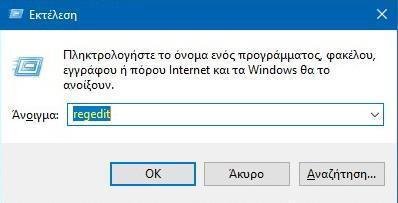
Για αυτό το παράδειγμα, επιλέξαμε τη θύρα 51255 για να την κάνουμε θύρα για την υπηρεσία απομακρυσμένης επιφάνειας εργασίας.
Στο παράθυρο του Επεξεργαστή Μητρώου των Windows επικολλήστε την ακόλουθη εντολή στη γραμμή αναζήτησης και πατήστε Enter.
HKEY_LOCAL_MACHINE\SYSTEM\CurrentControlSet\Control\Terminal Server\WinStations\RDP-TcpΚάντε κύλιση προς τα κάτω στη δεξιά πλαϊνή γραμμή μέχρι να φτάσετε στο PortNumber. Κάντε διπλό κλικ πάνω του για επεξεργασία. Επιλέξτε την επιλογή Δεκαδική στο παράθυρο επεξεργασίας και εισαγάγετε τον επιθυμητό αριθμό θύρας (51255) στο πεδίο Δεδομένα τιμής . Κάντε κλικ στο OK για να συνεχίσετε.
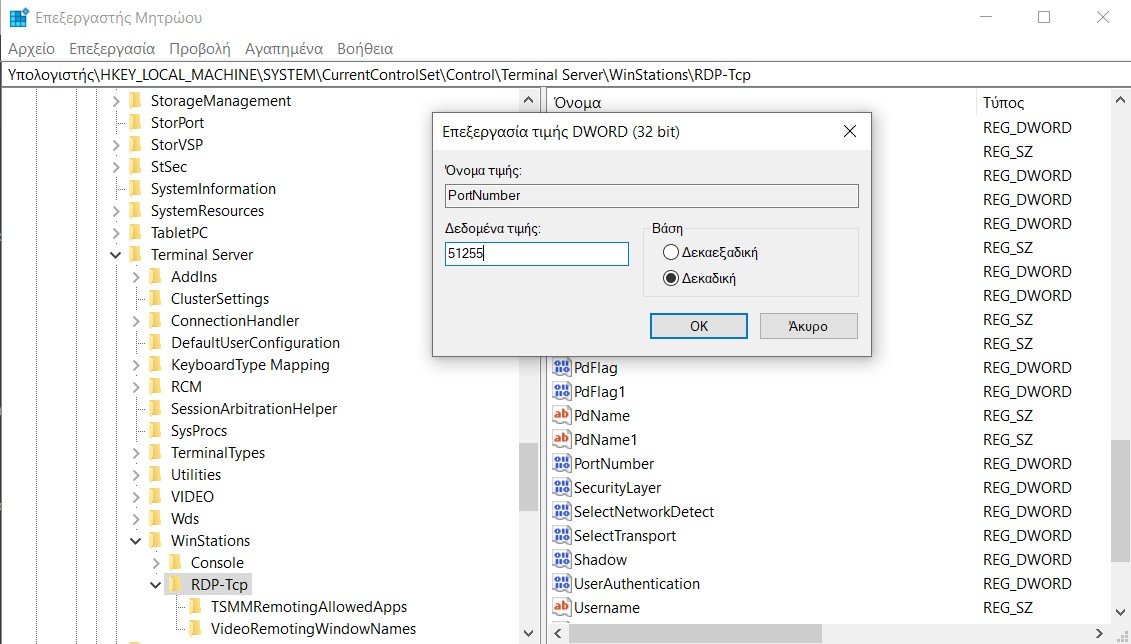
Κλείστε τον Επεξεργαστή Μητρώου των Windows και επανεκκινήστε τον υπολογιστή σας. Έχετε πλέον αλλάξει με επιτυχία την προεπιλεγμένη θύρα RDP του υπολογιστή σας σε 51255.
Εναλλακτικά μπορείτε επίσης να αλλάξετε την προεπιλεγμένη θύρα RDP με τη βοήθεια της εντολής Windows PowerShell.
Εκτελέστε ένα παράθυρο Windows PowerShell με διακιώματα διαχειριστή και επικολλήστε την ακόλουθη εντολή. Στη συνέχεια, πατήστε Enter .
Set-ItemProperty -Path "HKLM:\System\CurrentControlSet\Control\Terminal Server\WinStations\RDP-Tcp\" -Name PortNumber -Value 51255
Η προεπιλεγμένη θύρα RDP στον υπολογιστή σας με Windows έχει αλλάξει σε μια μη τυπική θύρα RDP: 51255 (φυσικά εσείς μπορείτε να βάλετε όποια θύρα θέλετε). Ο υπολογιστής σας θα χρησιμοποιεί τώρα τη θύρα 51255 για σύνδεση απομακρυσμένης επιφάνειας εργασίας.
Πώς να επιλέξετε τον σωστό αριθμό για μια προσαρμοσμένη θύρα RDP

Υπάρχουν 65.535 αριθμοί θυρών. Οι κοινές εφαρμογές TCP/IP χρησιμοποιούν αριθμούς θυρών από 0 έως 1023, οι οποίοι ονομάζονται γνωστές θύρες. Για παράδειγμα, ο αριθμός θύρας 443 χρησιμοποιείται για έλεγχο ταυτότητας που βασίζεται σε πιστοποιητικό (HTTPS).
Επομένως, συνιστάται να μην αλλάξετε τη θύρα RDP στα Windows σε οποιονδήποτε αριθμό από 0 έως 1023.
Οι θύρες από 49152 έως 65535 είναι γνωστές ως δυναμικές θύρες και χρησιμοποιούνται συνήθως από τους πελάτες για να πραγματοποιήσουν μια σύνδεση με έναν διακομιστή. Ως αποτέλεσμα, πολλοί άνθρωποι προτιμούν να επιλέξουν έναν αριθμό θύρας από το 49152 έως το 65535 για να αποφύγουν τη σύγκρουση με γνωστές ή προσαρμοσμένες υπηρεσίες.
Διαμορφώστε το Τείχος προστασίας των Windows για μια προσαρμοσμένη θύρα RDP

Τώρα που έχετε αλλάξει τον προεπιλεγμένο αριθμό θύρας RDP στον υπολογιστή σας, πρέπει να δημιουργήσετε κανόνες στο τείχος προστασίας των Windows για τον προσαρμοσμένο αριθμό θύρας RDP.
Εάν δεν το κάνετε αυτό, το πρόγραμμα firewall των Windows ενδέχεται να σας εμποδίσει να χρησιμοποιήσετε τις υπηρεσίες απομακρυσμένης επιφάνειας εργασίας χρησιμοποιώντας την προσαρμοσμένη θύρα RDP.
Ανοίξτε ένα παράθυρο τους PowerShell με δικαιώματα διαχειριστή (ή το Windows Terminal στα Windows 11) και πληκτρολογήστε τα παρακάτω. Στη συνέχεια, πατήστε Enter .
New-NetFirewallRule -DisplayName 'RDPPORT_TCP' -Profile 'Public' -Direction Inbound -Action Allow -Protocol TCP -LocalPort 51289Φυσικά αλλάξτε την θύρα σύμφωνα με την δική σας προτίμηση.
Τώρα, επικολλήστε την ακόλουθη εντολή και πατήστε Enter .
New-NetFirewallRule -DisplayName 'RDPPORT_UDP' -Profile 'Public' -Direction Inbound -Action Allow -Protocol UDP -LocalPort 51289και πάλι φροντίστε για τον σωστό αριθμό της θύρας.
Κάντε επανεκκίνηση του υπολογιστή σας και ενεργοποιήστε τη λειτουργία απομακρυσμένης επιφάνειας εργασίας στον υπολογιστή σας. Θα μπορείτε πλέον να χρησιμοποιήσετε την προσαρμοσμένη θύρα RDP.
Πώς να βελτιώσετε την ασφάλεια RDP
Οι χάκερ προσπαθούν διαρκώς να εκμεταλλευτούν τα τρωτά σημεία του RDP. Η αλλαγή της προεπιλεγμένης θύρας RDP είναι μόνο ένας τρόπος για να ενισχύσετε την ασφάλεια της υπηρεσίας RDP.
Ακολουθούν ορισμένες συμβουλές ασφαλείας RDP για την αποφυγή επίθεσης:
-
Κάθε λογαριασμός που έχει πρόσβαση σε απομακρυσμένη επιφάνεια εργασίας πρέπει να χρησιμοποιεί ισχυρούς κωδικούς πρόσβασης και έλεγχο ταυτότητας πολλαπλών παραγόντων.
-
Η Microsoft προσφέρει ενημερώσεις κώδικα σε γνωστά τρωτά σημεία, επομένως θα πρέπει να βεβαιωθείτε ότι το λειτουργικό σας σύστημα είναι πάντα ενημερωμένο.
-
Χρησιμοποιήστε ένα RDP gateway για να προσθέσετε ένα επίπεδο ασφάλειας σε συνεδρίες απομακρυσμένης επιφάνειας εργασίας.
-
Διατηρήστε τον έλεγχο ταυτότητας σε επίπεδο δικτύου (NLA) ενεργοποιημένο.
-
Περιορίστε τους χρήστες που μπορούν να συνδεθούν χρησιμοποιώντας τη λειτουργία απομακρυσμένης επιφάνειας εργασίας.
Επίσης, θα πρέπει να παρέχετε στους απομακρυσμένους χρήστες το ελάχιστο επίπεδο πρόσβασης σε δεδομένα και πόρους (γνωστή τεχνική και ως αρχή του ελάχιστου προνομίου). Ως αποτέλεσμα, μπορείτε να περιορίσετε τη ζημιά που μπορούν να προκαλέσουν οι εγκληματίες του κυβερνοχώρου σε περίπτωση μη εξουσιοδοτημένης πρόσβασής τους σε ένα εταιρικό δίκτυο.
Αλλάξτε τη θύρα RDP σε μείνετε προστατευμένοι
Καθώς όλο και περισσότερες εταιρείες υιοθετούν το μοντέλο της απομακρυσμένης εργασίας, ο αριθμός των απομακρυσμένων συνδέσεων έχει αυξηθεί εκθετικά. Κατά συνέπεια, οι χάκερ στοχεύουν την προεπιλεγμένη θύρα της κάθε απομακρυσμένης επιφάνειας εργασίας για πρόσβαση σε εταιρικά δίκτυα. Είτε αυτή είναι η RDP είναι το TeamViewer ή το Anydesk.
Η αλλαγή της θύρας RDP είναι μια εξαιρετική στρατηγική για να κρατήσετε τη θύρα RDP κρυφή από τους χάκερ, καθώς οι χάκερ χρησιμοποιούν scripts που στοχεύουν συνήθως την προεπιλεγμένη θύρα απομακρυσμένης επιφάνειας εργασίας.





